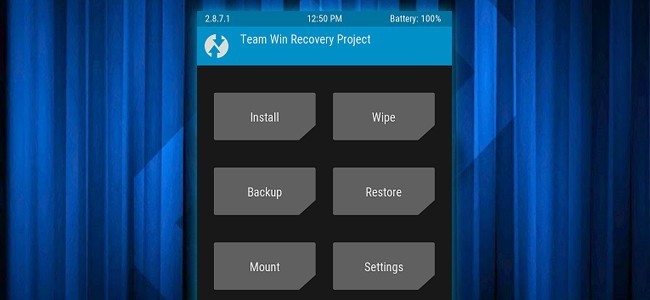حالت بوت لودر / Fastboot اجازه می دهد تا شما هر نوع پارتیشن را بر روی یک دستگاه فلش کنید، بجای آن سیستم، بوت، بازیابی، حافظه پنهان یا هر چیز دیگری باشد. و نه فقط تصاویر پارتیشن از OEM ها، شما همچنین می توانید فایل های .img سفارشی را از طریق fastboot فلاش کنید. به عنوان مثال، یک بازیابی سفارشی مانند TWRP.
از آنجایکه تمام دستگاههای Android مشابه نیستند، TWRP برای هر یک متفاوت است. همچنین ممکن است بازیابی را به صورت رسمی و غیر رسمی در اینترنت پیدا کنید. این به این دلیل است که Recovery TWRP یک پروژه منبع باز است و هر کسی که با دانش می تواند ساخت بازیابی TWRP را برای هر دستگاه اندرویدی کامپایل کند.
آموزش فلش TWRP با استفاده از ادین
فایل Odin را اجرا کنید
خب فایل نصب TWRP مربوط به گوشی خود را دانلود کنید ( دانلود )
(در صورت امکان) OEM را فعال کنید.
به تنظیمات «درباره تلفن» بروید و برای فعال کردن گزینه های برنامه نویس، 7 بار روی بیلد نامبر ضربه بزنید.
به صفحه تنظیمات اصلی بروید، به پایین بروید و گزینه های برنامه نویس را از آنجا انتخاب کنید.
در قسمت گزینه Developer گزینه Enable OEM uncheck را بزنید و آن را فعال کنید.
دستگاه خود را به حالت دانلود بوت کنید:
دستگاه خود را خاموش کنید
برای چند ثانیه دکمه “Home + Power + Volume Down” را فشار داده و نگه دارید تا یک صفحه هشدار مشاهده کنید.
Volume Up را در صفحه هشدار برای پذیرش آن و بوت شدن به حالت دانلود بزنید.
هنگامی که دستگاه شما در حالت دانلود قرار گرفت ، آن را با یک کابل USB به کامپیوتر وصل کنید. پنجره Odin در کامپیوتر باید دستگاه را تشخیص دهد و پیام “ADD” را نشان دهد.
حالا بر روی تب AP در پنجره Odin کلیک کنید و فایل TWRP.tar را که برای دستگاه شما دانلود کرده اید انتخاب کنید.
توجه: با گزینه های دیگر روی صفحه نمایش بازی نکنید. فقط لازم است دستگاه خود را وصل کنید و پرونده بازیابی .tar را برای TWRP در برگه AP انتخاب کنید.
روی دکمه Start در Odin کلیک کنید و منتظر بمانید تا روند را تمام کنید. پس از اتمام موفقیت آمیز، یک پیام pass روی صفحه نمایش Odin خواهید دید.
هنگامی که اودین فلش انجام می شود دستگاه شما به طور خودکار راه اندازی مجدد خواهد شد. سپس می توانید دستگاه خود را قطع کنید.
نحوه بوت شدن به بازیابی TWRP در دستگاه Galaxy سامسونگ
دستگاه خود را خاموش کنید
برای چند ثانیه دکمه “Home + Power + Volume Up” را فشار دهید و نگه دارید و به محض اینکه لوگوی دستگاهتان را روی صفحه نمایش می بینید، سه دکمه را به طور کامل آزاد کنید. دستگاه شما به بازیابی TWRP بوت می شود